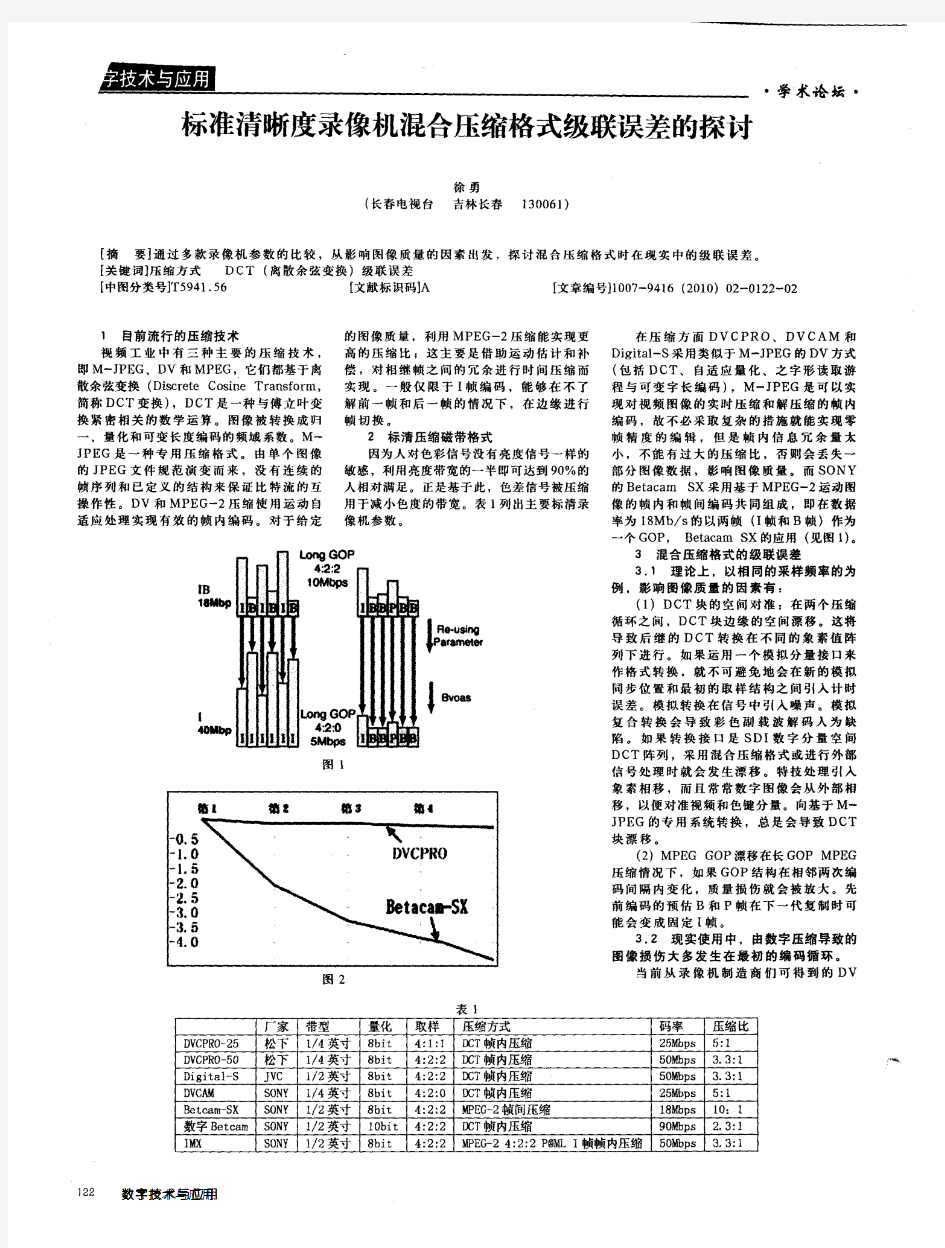
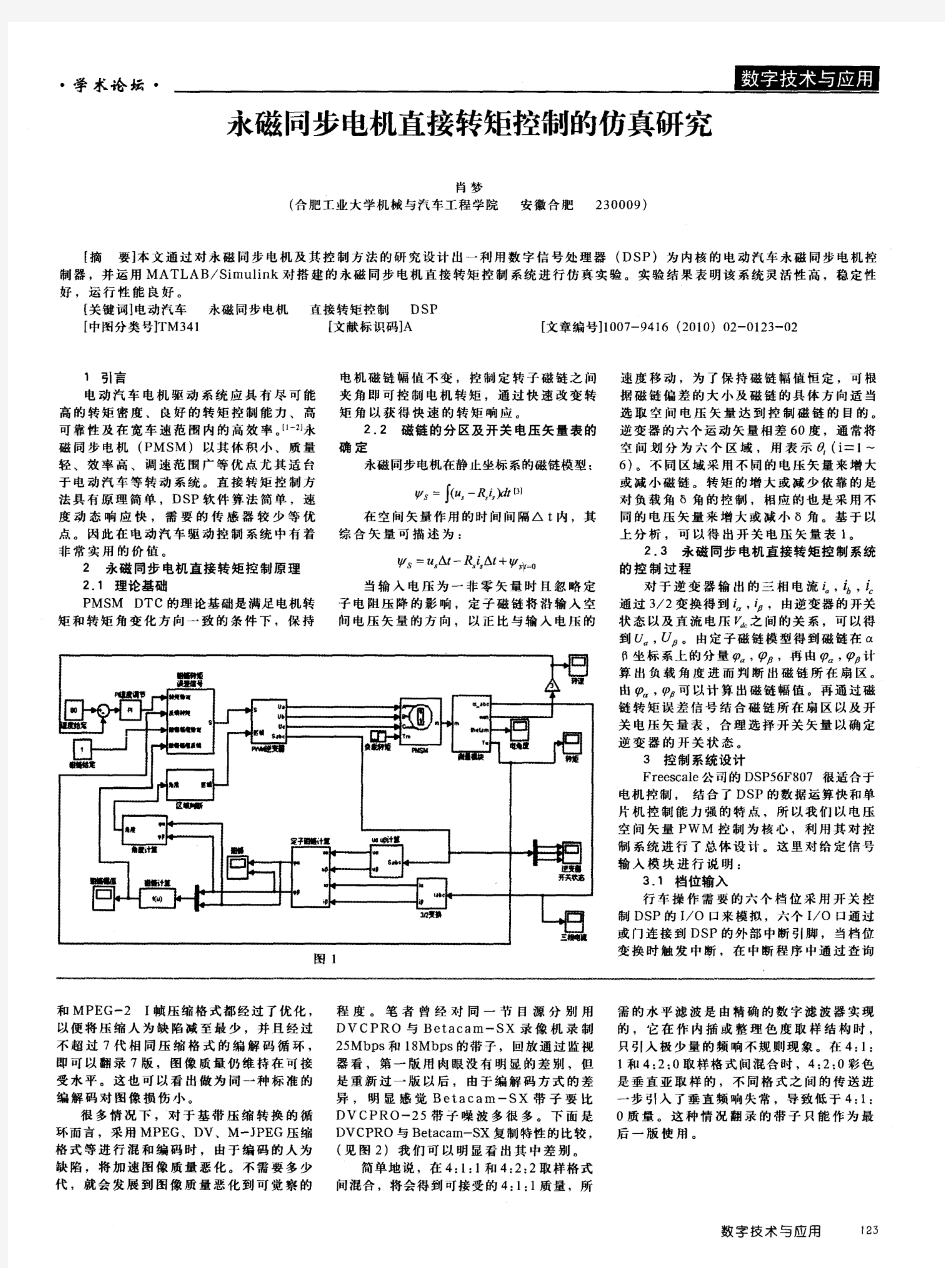
什么是宽动态摄像机(图解) 摄像机这阵子来在技术上似乎很沉寂,红外一体机炒了那么久,卖的人卖的很高兴,吹的人也吹上天,用 的人也骂翻天,反正也就这样不了了之,想写些东西,偏偏找不到题材, 还好最近各厂家的炒做题材移到了两个项目: “宽动态” “低照度”,所以赶紧写些东西,让大家有个初步的了解.先谈谈”宽动态”。 动态范围的概念 动态范围最早是信号系统的概念,一个信号系统的动态范围被定义成最大不失真电平和噪声电平的差。而在实际用途中,多用对数和比值来表示一个信号系统的动态范围,比如在音频工程中,一个放大器的动态范围可以表示为:D= log(Power_max / Power_min)×10。 数字像机也可看作一个信号系统,所以动态范围可分为两个部分,即光学动态范围和输出动态范围。 光学动态范围 当在强光源(日光、灯具或反光等)照射下的高亮度区域及阴影、逆光等相对亮度较低的区域在图像中同时存在时,摄像机输出的图像会出现明亮区域因曝光过度显现为白色,而晦暗区域因曝光不足成为黑色。可见,摄像机在同一场景中对最亮区域及较暗区域的表现是存在着局限的,这种局限我们通常称为光线的“动态范围”。其广义是指摄像机对拍摄场景中景物光照反应的适应能力,主要是亮度差和色温反差的适应范围。 光学动态范围(DR_Optical)=饱和曝光量/噪声曝光量(暗电流)。 数字相机的光学动态范围主要是由图像传感器决定的。其中饱和曝光量指的是图像传感器达到最大的饱和容量时的曝光量,即无论再怎样增加曝光也无法接受更多的电子了。噪声曝光量相当于在全黑环境时图像传感器仅仅有本身暗电流时的曝光量。图像传感器的动态范围定义公式如下:动态范围(db) = 20*log(全电荷容量/暗电流容量)图像传感器的动态范围定义的是传感器件最大蓄积电荷和最小噪声电荷的倍数关系。而摄像机的(光学)动态范围指的是其传感器达到这两种状态下对应的曝光量的倍数关系。 输出动态范围 目前市场上使用的摄像机内都含有DSP(数字信号处理系统)。摄像机的图像是以数字的形式再通过D/A转换成模拟后输出,所以输出动态范围主要由A/D位数决定。位数是决定数字图像系统的一个重要指标,对于一个数字图像系统,信息的存储最终是以数字的方式来进行。所以该系统中必定有一个模拟/数字转换器(A/D Converter)。而A/D转换器的一个重要指标就是A/D的位数。 对于3位2进制来说,可以表达的最大值是2的3次方即8。8位2进制可以表达的数值范围是0-255,16位的范围是0-65535等。 那么什么是A/D转换器的动态范围呢?对于一个8位的A/D,它可以记录的最小信号是1,最大信号是255,那么它的动态范围就是log(255/1)=2.4。这个值显然是不大的。但是注意不要把8位的A/D
1、首先计算 720P(1280×720)单幅图像照片的数据量 每像素用24比特表示,则: 720P图像照片的原始数据量= 1280×720×24/8/1024=2700 KByte 2、计算视频会议活动图像的数据量 国内PAL活动图像是每秒传输25帧。数字动态图像是由I帧/B帧/P帧构成。 其中I帧是参考帧:可以认为是一副真实的图像照片。B帧和P帧可简单理解为预测帧,主要是图像的增量变化数据,数据量一般较小。 极限情况下,25帧均为I帧,即每帧传输的图像完全不同。则: 720P活动图像的每秒传输的极限数据量= 2700 KByte×25 = 67500 KByte/s 转换成网络传输Bit流= 67500×8 = 540000 Kbit/s,即528M的带宽。 在实际视频会议应用中,由于有固定场景,因此以传输增量数据为主(传输以B帧和P帧为主),一般在10%-40% 之间,40%为变化较多的会议场景。计算如下: 增量数据在10%的情况下, 原始数据量= 2700 KByte×10%×24 + 2700 KByte =9180 KByte/s = 72 Mbit/s 增量数据在20%的情况下, 原始数据量= 2700 KByte×20%×24+ 2700 KByte =15660 KByte/s = 123 Mbit/s 增量数据在40%的情况下, 原始数据量= 2700 KByte×40%×24+ 2700 KByte =28620 KByte/s = 224 Mbit/s 3、H.264压缩比 H.264最大的优势是具有很高的数据压缩比率,在同等图像质量的条件下,H.264的压缩比是MPEG-2的2倍以上,是MPEG-4的1.5~2倍。举个例子,原始文件为88GB,采用MPEG-2压缩后为3.5GB,压缩比为25∶1,而采用H.264压缩后为1.1GB,从88GB到1.1GB,H.264的压缩比达到惊人的80∶1。 4、采用H.264压缩后的净荷数据量 视频会议中都对原始码流进行编解码压缩。采用H.264,压缩比取80:1。计算如下:在10%的情况下,压缩后的净荷数据量= 72/80 = 0.9 Mbit/s 在20%的情况下,压缩后的净荷数据量= 123/80 = 1.6 Mbit/s 在40%的情况下,压缩后的净荷数据量= 224/80 = 2.8 Mbit/s 5、采用H.264压缩后的传输数据量 加上网络开销,传输数据量= 净荷数据量* 1.3 在10%的情况下,压缩后的传输数据量= 0.9 * 1.3 = 1.17 Mbit/s 在20%的情况下,压缩后的传输数据量= 1.6 * 1.3 = 2.08 Mbit/s 在40%的情况下,压缩后的传输数据量= 2.8 * 1.3 = 3.64 Mbit/s 6、厂商情况 部分厂商宣传的1M 720P超高清应用,有诸多使用限制。 如宝利通在其《HDX管理员指南》P56中明确指出:“在将视频质量设置为“清晰度”
大华录像机说明书 大华录像机说明书 篇一: 大华硬盘录像机操作说明大华录像机简单操作说明鼠标操作 * 本文档以右手使用鼠标习惯为例 : 除前面板键操作菜单外,用户可用鼠标进行菜单功能操作。将USB 接口鼠标插入机器面板的 USB 接口即可。如果用户还没有登录系统则先弹出密码输入框 ; 实时画面监视时,单击鼠标左键进入主菜单对某功能菜单选项图标鼠标左键单击进入该菜单内容执行控件上指示的操作改变复选框或动态检测块的状态点击数字框或密码框时弹出数字面板,直接点击面板上的数字即可完成数字的输入。 X 表示清零, ? 表示确定输入的数值,并关闭面板单击鼠标左键点击组合框时弹出下拉列表执行控件的特殊操作,例如双击录像文件列表的某一项,回放该段录像双击鼠标左键多画面时对某通道画面双击鼠标左键使该画面全屏 ; 再次双击该单画面恢复到以前的多画面状态实时画面监视时,弹出快捷菜单 : 多画面模式,多画面模式与机器路数有关,如 4 路只显示单画面、四画面 ; 及云台控制、图像颜色、录像查询、手动录像、主菜单等快捷方式。其中云台控制和图像颜色是对光标所在的画面的通道进行设置,设置前如果是多画面模式,则会先自动切换到对应通道的单画面上单击鼠标右键对设置菜单内容不作保存并退出当前菜单数字框设置数值时转动鼠标滚轮增减数字框的数值切换组合框内的选项转动滚轮 选中当前坐标下的控件或控件的某项进行移动框选动态检列表框上下翻页鼠标移动
测的区域鼠标拖动框选区域设置区域覆盖开机与关机开机插上电源线,按下后面板的电源开关,电源指示灯亮,录像机开机,开机后视频输出默认为多画面输出模式,若开机启动时间在定时录像设定时间内,系统将自动启动定时录像功能,相应通道录像指示灯亮,系统正常工作。 进入系统菜单正常开机后,按 Enter 确认键(或单击鼠标左键)弹出[登录对话框],用户在输入框中输入用户名及相关密码。用户组根据用户自定义增加或删除组: 出厂设置包括USER\ADMI两级组,组中的用户享有与组同等权限。出厂自带四个用户 admin、88888 8、666666,其中前三个用户的用户名与密码相同。 录像回放操作本地单画面回放与多画面回放根据录像类型 : 全部、报警、动态检测、全部报警录像,通道、时间等进行多个条件查询录像文件,结果以列表形式显示,屏幕上列表显示查询时间后的 32 条录像文件,可按、键上下查看录像文件或鼠标拖动滑钮查看显示文件。选中所需录像文件,按 ENTER键或鼠标双击左键,开始播放该录像文件。提示: 文件类型号的意义为 : R—普通录像;A —外部报警录像;M—动态检测录像选择是单画面回放或多画面回 放,在高级选项》回放设置中选择 1 通道或 2 通道回放。选择 2 通道回放则用户可以同时回放两个窗口的录像文件。查询条件设置区: 时间类型通道号设置区、录像查询类型选择设置录像文件回放控制区执行查询按钮录像回放窗口回放操作区回放录像(屏幕显示通道、日期、时间、播放速度、播放进度)对录像文件播放操作如控制速度、声音、循环播放(对符合条件查找到的录像文件进行自动循环播放)、全屏显示等。隐藏 /显示回放状态条提示全屏显示时自动隐藏状态条,移动鼠标即可显示状态条。回放时其余通道同步切换
用户使用手册 目录 第一章产品介绍...................................................................................................................................... 1.1 产品包装内容 ......................................................................................................................................................... 1.2最低系统配置........................................................................................................................................................... 1.3产品特征.................................................................................................................................................................. 1.4详细参数............................................................................................................................................................... 第二章安装产品.................................................................................................................................... 2.1安装准备................................................................................................................................................................. 2.2硬件安装................................................................................................................................................................. 第三章配置产品..................................................................................................................................... 3.1获取位于内网的产品的 IP 地址....................................................................................................................... 3.2登录产品的配置页面.......................................................................................................................................... 3.3 IE 浏览器实时监看............................................................................................................................................. 3.3.1 IE 操作界面功能说明 ....................................................................................................................................... 3.4 管理者操作 .......................................................................................................................................................... 3.4.1设备信息.............................................................................................................................................................. 3.4.2 设备名称设置...................................................................................................................................................... 3.4.3设备时钟设置...................................................................................................................................................... 3.4.4设备用户设置....................................................................................................................................................... 3.4.5多路设备设置...................................................................................................................................................... 3.4.6基本网络设置...................................................................................................................................................... 3.4.7无线局域网设置.................................................................................................................................................. 3.4.8 UPnP 设置........................................................................................................................................................... 3.4.9 动态域名设置....................................................................................................................................................... 3.4.10 邮件服务设置....................................................................................................................................................... 3.4.11 FTP 服务设置...................................................................................................................................................... 3.4.12 报警服务设置...................................................................................................................................................... 3.4.13 PTZ 设置.............................................................................................................................................................. 3.4.14 本地录像拍照路径.............................................................................................................................................. 3.4.15 设备固件升级..................................................................................................................................................... 3.4.16 报警日志............................................................................................................................................................. 3.4.17 返回......................................................................................................................................................................
宽动态摄像机介绍及特点 电子元件知识,3月20日讯,在一些明暗反差过大的场合,一般的摄像机由于CCD的感光特性所限制,摄取的图像往往出现背景过亮或前景太暗的情况。针对这种情况,宽动态技术应运而生,较好地解决了这一问题. 宽动态摄像机介绍 宽动态实际是指摄像机同时可以看清楚图像最亮与最暗部分的照度比值。而动态范围广义上说是指某一变化事物可能改变的跨度,即其变化值的最低端极点到最高端极点之间的区域,此区域的描述一般为最高点与最低点之间的差值。摄像机的动态范围是指摄像机对拍摄场景中景物光照反射的适应能力,具体指亮度(反差)及色温(反差)的变化范围。即表示摄像机对图像的最暗和最亮的调整范围,是静态图像或视频帧中最亮色调与最暗色调的比值。而色调能呈现出图像或帧中的精准细节,作为两种色调的比值,动态范围的单位可以是分贝、比特、档,或者简单以比率或倍数来表示。 因为这几乎涵盖了人眼所能分辨的所有动态范围,超过这些档位的动态范围已没有太大的实际意义。人眼之所以能分辨出跨度如此之广的动态范围,是因为人在观察实景时,瞳孔、虹膜、视网膜和相关肌肉会相互作用、动态调整,同时,大脑会将所有曝光元素整合为一幅连贯的图像,极其精准地反映出实景中十分明亮或十分暗淡的色调。 与人眼相比,对于标准CCD和CMOS图像传感器来说,所有感光单元的曝光(收集光子)时间都是相同的。感光单元对景物明亮部分收集的光子较多,对阴暗部分收集的光子则较少。但是,感光单元能够收集的光子数量却受到阱容量(wellcapacity)的限制,所以捕捉物体较亮色调的感光单元有可能会溢出或饱和。为防止出现这种情况,可以减少曝光时间。但如果这样做,捕捉物体较暗色调的感光单元可能又无法收集到足够多的光子。因此,对
摄像机的相关参数分析 1.分辨率: D1/CIF/QCIF(NTSC/PAL),VGA/QVGA 分辨率(resolution)就是屏幕图像的精密度,是指显示器所能显示的点数的多少。由于屏幕上的点、线和面都是由点组成的,显示器可显示的点数越多,画面就越精细,同样的屏幕区域内能显示的信息也越多,所以分辨率是个非常重要的性能指标之一。可以把整个图像想象成是一个大型的棋盘,而分辨率的表示方式就是所有经线和纬线交叉点的数目。 2.值感应模式 是用通过影像亮点代替整个影像的平均值来决定曝光指数,使用规则系统的用户能应对最苛刻的要求,如在黑夜抓取一个白点的影像,而且还要看到这个小亮白点的细节和色彩。 3.超级HAD图像传感器内置应用"SuperHoleAccumulationDiode(HAD)"电子画质提升技术的CCD影像感应器,提高CCD的感应性能及加强数码信号处理功能,有效地于拍摄影像时降噪及减低不必要的干扰,令画面更清晰明丽,色彩层次更分明,对现场光源不足或拍摄夜景时效果尤其显着。 4.像素(Pixel)是由 Picture(图像) 和 Element(元素)这两个单词的字母所组成的,是用来计算数码影像的一种单位,像素越大,,图像越清晰。像素是衡量摄像头的一个重要指标之一,一些产品都会在包装盒标着30万像素或35万像素。一般来说,像素较高的产品其图像的品质越好。但另一方面也并不是像素越高越好,对于同一个画面,像素越高的产品它的解析图像的能力越强,为了获得高分辨率的图像或画面,它记录的数据量也必然大得多,对于存储设备的要求也就高得多,因而在选择时应注意相关的存储设备。 5.信噪比:(>52db或是>48db),即SNR(Signal to Noise Ratio)又称为讯噪比,即放大器的输出信号的电压与同时输出的噪声电压的比,常常用分贝数表示。设备的信噪比越高表明它产生的杂音越少。一般来说,信噪比越大,说明混在信号里的噪声越小,声音回放的音质量越高,否则相反。信噪比一般不应该低于70dB,高保真音箱的信噪比应达到110dB 以上. 6.伽玛校正: 所谓枷马校正就是检出图象信号中的深色部分和浅色部分,并使两者比例增大,从而提高图象对比度效果。 7.信号制式(PAL/NTSC)
Wired/Wireless IP Camera Quick Installation Guide (IE Browser) Model: APM-J011-WS Black White Shenzhen Apexis Electronic Co., Ltd.
Step 1: Hardware Installation. 1. Install the Wi-Fi antenna. 2. Plug the power adaptor into camera. 3. Plug the network cable into camera, the other side to the router/switch. Step 2: Software Installation. Install the follow software: 1. IP Camera Tool: Open the CD, click “IPCamSetup.exe”—“Next”—“Next”—“Close”. 2. ActiveX: Click “Appinstall.exe”—“Next”—“Install”—“Finish”. After this done, the icon “IP Camera Tool” will be displayed on desktop.
Step 3: Real-time Video Demonstration. 1. Login: Double click “IP Camera Tool” icon on desktop, search the IP address, choose the one of your camera, double click to go to IE login interface. Default username: admin Password: no password. 2. Choose the language. English, Chinese, Spanish, Korean, German, French, Italian, Portuguese optional. 3. Choose the work mode. IE browser: choose ActiveX mode. Safari, Firefox, Google chrome browser: Server push mode. Mobile phone: sign in mobile phone mode. 4. Sign in. Click Sign In, then can get video on real-time.
CCTV LENS 基本常识 一:镜头的焦距 镜头的焦距以毫米为计量单位,它与镜头所获得的观察视角互为因果,小焦距镜头具有大的观察视角,而长焦距镜 头具有望远效果,并具有窄小的观察视角.通常把和人眼的观察视角相似的镜头称作普通标准镜头 . 二:摄像机规格 摄像机映像传感器(CCD)的规格大小也影响着观察视角,在使用相同的条件下,CCD 越小所获取的视角越小。对镜头的规格参数提出的要求是其所成图像能将映像传感器(CCD)全部覆盖, 例如:使用和摄像机同一规格的镜头或比摄像机规格大的镜头。这也意味着1/3”规格的摄像机可以使用1/3”~1”整个范围内的镜头,该摄像机配接1/3” f=8mm的镜头所得到的观察视角是一样的。只是由于使用后一种镜头时由于更多地利用了成型更精确镜头中心光路,所以可提供较好的图像质量和较高分辨率。
1.镜头和摄像机的配合 单CCD摄像机3CCD摄像机 1" 2/3" 1/2" 1/3" 1/4" 1/2" 1/3" 1"镜头OK OK OK X X X X 2/3"镜头X OK OK OK X X X 1/2"镜头X X OK OK OK X X 1/3"镜头X X X OK OK X X 3CCD用1/2"镜头X X X X X OK X 3CCD用1/3"镜头X X X X X X OK 三:光圈值 镜头通常以镜头口径值进行计量,当镜头完全打开时定义为最大光圈(最小光圈数值),把镜头的有效口径调至最小时(不完全关闭时)的数值定义为最小光圈(最大光圈数值)。光圈值对最终图像有着诸多影响,光圈数值小,意味着该镜头在黑暗的环境下能通过更多的
附件3 海关视频监控摄像头编码规则和图像标识 规范 一、视频监控摄像头编码规则 (一)编码摄像头范围。 本规范要求安装监控摄像头的海关监管作业场所(场地)。 (二)摄像头编码规则。 1.摄像头编码(ID号)是海关视频监控摄像头的唯一标示,统一编码为20位数字。 2.第1至4位为所在海关四位关区代码。 3.第5至7位为场所三位流水号。属于经海关注册的海关监管作业场所,第5至7位为海关监管作业场所代码后三位流水号;海关监管作业场所以外的,第5至7位各关自行设定流水号,但第1至7位应保证场所唯一编码,不得重复。 4.第8位主控部门代码,具体如下: 1—该摄像头由海关主控; 2—该摄像头由公安部门主控; 3—该摄像头由边防部门主控; 5—该摄像头由企业主控; 6—该摄像头由其他部门或单位主控。 5.第9至10位为国标行业编码。具体数值为10,代表
海关(不可更改)。 6.第11至13位为国标设备编码。具体数值为131,代表摄像机;具体数值为132,代表网络摄像机(IPC)。 7.第14至15位为海关监控摄像头场所分类代码,详 (1)陆路边境口岸的摄像头,无论是否在口岸限定区域设置有海关监管作业场所,摄像头编码的第14至15位均应为“10-陆路边境口岸”。 (2)未包含在海关监管作业场所内的水运口岸泊位等
作业区域的摄像头,相应摄像头编码的第14至15位为“19--水运码头泊位”。 (3)边民互市类监管作业场摄像头,相应摄像头编码的第14至15位为“14--边民互市类”。 (4)摄像头编码的第14-15位应严格谨慎使用“其他”(代码为18、41)。 8.第16至17位为摄像头位置代码(摄像头监控的范围),具体如下: 01—监控范围为办公场所出入口 02—监控范围为地磅或磅秤 03—监控范围为查验场地、查验平台或快件、邮件、旅检查验区 04—监控范围为货物、快件、邮件分拣线(机检线)或旅检先期机检线 05—储罐 06—监控范围为大型集装箱检查设备H986,快件、邮件、旅检X光机或CT机等机检设备 07—监控范围为执法办案场所 08—监控范围为卡口 09—监控范围为码头泊位 10—监控范围为辐射探测设备 11—监控范围为仓库 12—监控范围为围网 13—监控范围为旅检通道
监控主机操作说明 一、开机与关机 1、开机 插上电源线,按下后面板的电源开关,电源指示灯亮,录像机开机,开机后视频输出默认为多画面输出模式,若开机启动时间在定时录像设定时间内,系统将自动启动定时录像功能,相应通道录像指示灯亮,系统正常工作。 2、进入系统菜单 正常开机后,按Enter确认键(或单击鼠标左键)弹出[登录]对话框,用户在输入框中输入用户名和密码。 密码安全性措施:每30分钟内只能试密码5次,否则帐号锁定。 注:为安全起见请用户及时更改出厂默认密码,添加用户组、用户及修改用户,设置更改参见菜单操作——用户帐号。 关于输入法:除硬盘录像机前面板及遥控器可配合输入操作外,可按按钮进行数字,英文大小写,中文输入(可扩展)之间切换输入法,并直接在面板上的字符值进行鼠标选取输入相关值。 3、关机(更换硬盘须打开机箱并先切断外部电源)
关机时,按住面板上POWER键3秒钟,停止硬盘录像机的所有工作,方可按下后面板的电源开关,关闭电源。 4、断电恢复 当录像机处于录像、定时录像、报警录像工作状态下,若系统电源被切断或被强行关机,重新来电后,录像机将自动保存断电前的录像,并且自动恢复到断电前的工作状态继续工作。 二、录像操作 用户可以根据自己的需求选择录像模式。对不同模式的录像,通道发生录像时,在通道画面上显示录像标志。 1、如何进行录像 按遥控器上的“录像”键或面板上的“●”键(更改录像设置需有相应控制权限),或在菜单[高级选项]>[录像控制]中 查看录像菜单中各通道的状态,对应的通道下反显“●”,则为选中的通道 手动:设置通道录像可根据用户实际需要设置,也可全部设置为录像或不录像,即使“全”处于“●”状态进行状态设置。 自动:设置通道录像由定时界面里设置的定时、动态检测和报警的设置条
超级宽动态摄像机解析 超级宽动态技术是在非常强烈的对比下让摄像机看到影像的特色而运用的一种技术。当在强光源(日光、灯具或反光等)照射下的高亮度区域及阴影、逆光等相对亮度较低的区域在图像中同时存在时,摄像机输出的图像会出现明亮区域因曝光过度成为白色,而黑暗区域因曝光不足成为黑色,严重影响图像质量。摄像机在同一场景中对最亮区域及较暗区域的表现是存在局限的,这种局限就是通常所讲的“动态范围”。 广义上的“动态范围”是指某一变化的事物可能改变的跨度,即其变化值的最低端极点到最高端极点之间的区域,此区域的描述一般为最高点与最低点之间的差值。这是一个应用非常广泛的概念,在谈及摄像机产品的拍摄图像指标时,一般的“动态范围”是指摄像机对拍摄场景中景物光照反射的适应能力,具体指亮度(反差)及色温(反差)的变化范围。 宽动态摄像机比传统只具有3:1动态范围的摄像机超出了几十倍。自然光线排列成从120,000Lux 到星光夜里的0.00035Lux。当摄像机从室内看窗户外面,室内照度为100Lux,而外面风景的照度可能是10,000Lux,对比就是10,000/100=100:1。这个对比使人眼能很容易地看到,因为人眼能处理1000:1的对比度。然而以传统的闭路监控摄像机处理它会有很大的问题,传统摄像机只有3:1的对比性能,它只能选择使用1/60秒的电子快门来取得室内目标的正确曝光,但是室外的影像会被清除掉(全白);或者换种方法,摄像机选择1/6000秒取得室外影像完美的曝光,但是室内的影像会被清除(全黑)。这是一个自从摄像机被发明以来就一直长期存在的缺陷。 现代化的交通需要现代化的交通管理,为解决城市主要路段和路口的交通拥挤和阻塞状况,减少事故、违章现象,建立现代化的智能交通指挥控制系统是非常必要的。同时,对于提高城市形象,促进城市的文明和发展也有着非常重要的意义。系统设计的总体目标是:利用道路监控实施交通流量和交通运行监视,对关键路段实施交通实时控制,及时发现各种异常并采取应急措施,保证道路高速、安全、有效地运行,提高现代生活的交通水平。根据现在交通监控的实际需要,一般都会在交通路口、车站、商业区、高速公路收费口等重点部位安装可控摄像机或固定摄像机.本文在分析了道路监控的特殊需求后,主要针对道路监控摄像机的选型设计提出了一些建议。 选购道路监控摄像机的关注点 在视频控制系统中,无论从系统前端图象的摄取抑或到后端图象信号的记录与显示与控制,系统设备性能的好坏是鉴定系统运作成功与否的关键因素。毫无疑问,设备选型的好坏直接影响到系统的稳定可靠性、图象质量、系统使用寿命等有关建设方投资利益问题。因而系统设备选型是贯穿整个设计过程的重要环节。 道路监控系统摄像机需求分析. 对图像的清晰度和实时性有很高的要求,要求能看清车牌,若车牌号码不能被清晰地确认出来,则监控抓拍就毫无意义了。由于道路监控需要24小时工作,需要在极暗的条件下也可以得到优质的画面。室外道路的光线的动态范围变化较大,夏日阳光下环境照度达50000Lx-100000Lx;夜间路灯时仅为0.1Lux,变化幅度相当大。在这种情况下摄像机无论是否具有自动调整灵敏度功能即通过摄像机本身的电子快门已不可能适应这么宽的照度范围,也就无法达到控制图像效果的作用。因此必须要求摄像机具有很宽的动态范围。在照度不好的条件下拍摄时,拍摄的动态图像不可避免的会有噪点干扰,所有要求宽动态摄像机有杰出的动态图像噪点消除功能,能够消除图像阴影和拖尾现象。
摄像头测试指导手册 一、测试环境及测试条件 1、暗室:不能反光、透光、关灯后照度低于1Lx,墙面用18度灰的灰布。如无特殊 规定,为保证摄像设备拍摄测试图卡时能够输出足够的信号,拍摄时测试图卡表面照度范围应在700Lx~1200Lx之间,测试时饱和度和均匀度可根据实际调节,正常测试使用D65光源,光强度不足需使用相同光源补光。 2、在D65光源色温下,测试图卡上任何一点的照度与测试图卡中心照度差不大于10%; 在其他色温下,测试图卡上任何一点的照度与测试图卡中心照度差不大于30%,光源应采取必要的遮光措施,防止光源直射镜头。测试图卡周围应是低照度,以减少炫光,测试时应尽量避免外界光线照射。测试图卡背景采用黑或吸光型中性灰。 3、测试中可使下列标准色温:D65光源色温6500K、泛光灯色温3400K。实际测试环 境的色温标准偏差应不大于200K,色温从2700k-7500k 可调换。 4、温度20±2℃,相对湿度50±20%。 5、测试距离可根据实际任意调整。摄像头与图卡距离建议为80-130cm,实际测试中 若超过以上范围需要标注。 6、图表放臵:放臵图表时使之与相机的焦点面平行,并且使得横向看时,水平方向 的粗框与画面水平框平行。根据iso12233的规定,拍摄时让图表的有效高度正好占满画面。实际上完全按照该要求拍摄有一定难度,因此也可拍摄的稍小。此时,将乘以“整个画面的垂直像素/画面中图表的每有效高度的像素数”进行标定。 7、相机条件设定的原则:根据本标准测量分辨率时,相机参数原则上采用出厂时的 设定。采用出厂设定以外的设定进行测量时必须注明所采用的设定。若存在根据出厂时的设定无法确定的参数时,厂商将按照该相机的用户最可能使用的设定进行测量,并注明可确定该设定的信息。曝光条件、对焦、变焦位臵没有特别规定;相机的白平衡必须相对照明光源进行适当调节。 8、测试图卡照明方法图示:
1、首先计算720P(1280×720)单幅图像照片的数据量 每像素用24比特表示,则: 720P图像照片的原始数据量= 1280×720×24/8/1024=2700 KByte 2、计算视频会议活动图像的数据量 国内PAL活动图像是每秒传输25帧。数字动态图像是由I帧/B帧/P帧构成。 其中I帧是参考帧:可以认为是一副真实的图像照片。B帧和P帧可简单理解为预测帧,主要是图像的增量变化数据,数据量一般较小。 极限情况下,25帧均为I帧,即每帧传输的图像完全不同。则: 720P活动图像的每秒传输的极限数据量= 2700 KByte×25 = 67500 KByte/s 转换成网络传输Bit流= 67500×8 = 540000 Kbit/s,即528M的带宽。 在实际视频会议应用中,由于有固定场景,因此以传输增量数据为主(传输以B帧和P 帧为主),一般在10%-40% 之间,40%为变化较多的会议场景。计算如下: 增量数据在10%的情况下, 原始数据量= 2700 KByte×10%×24 + 2700 KByte =9180 KByte/s = 72 Mbit/s 增量数据在20%的情况下, 原始数据量= 2700 KByte×20%×24 + 2700 KByte =15660 KByte/s = 123 Mbit/s 增量数据在40%的情况下, 原始数据量= 2700 KByte×40%×24 + 2700 KByte =28620 KByte/s = 224 Mbit/s 3、H.264压缩比 H.264最大的优势是具有很高的数据压缩比率,在同等图像质量的条件下,H.264的压缩比是MPEG-2的2倍以上,是MPEG-4的1.5~2倍。举个例子,原始文件为88GB,采用MPEG-2压缩后为3.5GB,压缩比为25∶1,而采用H.264压缩后为1.1GB,从88GB到1.1GB,H.264的压缩比达到惊人的80∶1。 4、采用H.264压缩后的净荷数据量 视频会议中都对原始码流进行编解码压缩。采用H.264,压缩比取80:1。计算如下:在10%的情况下,压缩后的净荷数据量= 72/80 = 0.9 Mbit/s 在20%的情况下,压缩后的净荷数据量= 123/80 = 1.6 Mbit/s 在40%的情况下,压缩后的净荷数据量= 224/80 = 2.8 Mbit/s 5、采用H.264压缩后的传输数据量 加上网络开销,传输数据量= 净荷数据量* 1.3 在10%的情况下,压缩后的传输数据量= 0.9 * 1.3 = 1.17 Mbit/s 在20%的情况下,压缩后的传输数据量= 1.6 * 1.3 = 2.08 Mbit/s 在40%的情况下,压缩后的传输数据量= 2.8 * 1.3 = 3.64 Mbit/s 6、厂商情况 部分厂商宣传的1M 720P超高清应用,有诸多使用限制。 如宝利通在其《HDX管理员指南》P56中明确指出:“在将视频质量设置为“清晰度”时,系
大华硬盘录像机用户使用手册 安全注意事项 下面是关于产品的正确使用方法以及预防危险、防止财产受到损失等内容,使用时请务必遵守。 1.安装环境 1.1请在0℃-40℃的温度下放置和使用本产品,请不要将本产品置于潮湿的环境下。 1.2请不要放置在阳光直射的地方或发热设备附近。 1.3不要安装在潮湿、有灰尘或煤烟的场所。 1.4请保持本产品的水平安装; 1.5请安装在稳定的场所,注意防止本产品坠落。 1.6勿将其他设备放置于本产品上面。 1.7请安装在通风良好的场所,切勿堵塞本产品的通风口。 1.8仅可在额定输入输出范围内使用。 1.9请不要随意拆卸本产品。 1前面板按键介绍
1.1进入系统菜单 正常开机后,单击鼠标左键或按遥控器上的确认键(Enter)弹出登录对话框,用户在输入框中输入用户名和密码。
说明:出厂时有4个用户admin 、 888888、666666及隐藏的default 。前三个出厂 密码与用户名相同。admin 、888888出厂时默认属于高权限用户,而666666出厂默认属 于低权限用户,仅有监视、回放、备份等权限。 图1 密码安全性措施:每30分钟内试密码错误3次报警,5次帐号锁定。 注:为安全起见,请用户及时更改出厂默认密码。添加用户组、用户及修改用户操作 请参见——用户帐号。 关于输入法:除硬盘录像机前面板及遥控器可配合输入操作外,可按按钮进行数字、符号、英文大小写、中文 (可扩展)切换,并直接在软面板上用鼠标选取相关值。 1.2 录像查询 图2 视频显示窗口 查询条件设置区 (时间类型通道号) 备份复选框 文件列表 文件信息